Oh My Zshテーマとプラグインでターミナルをカスタマイズする
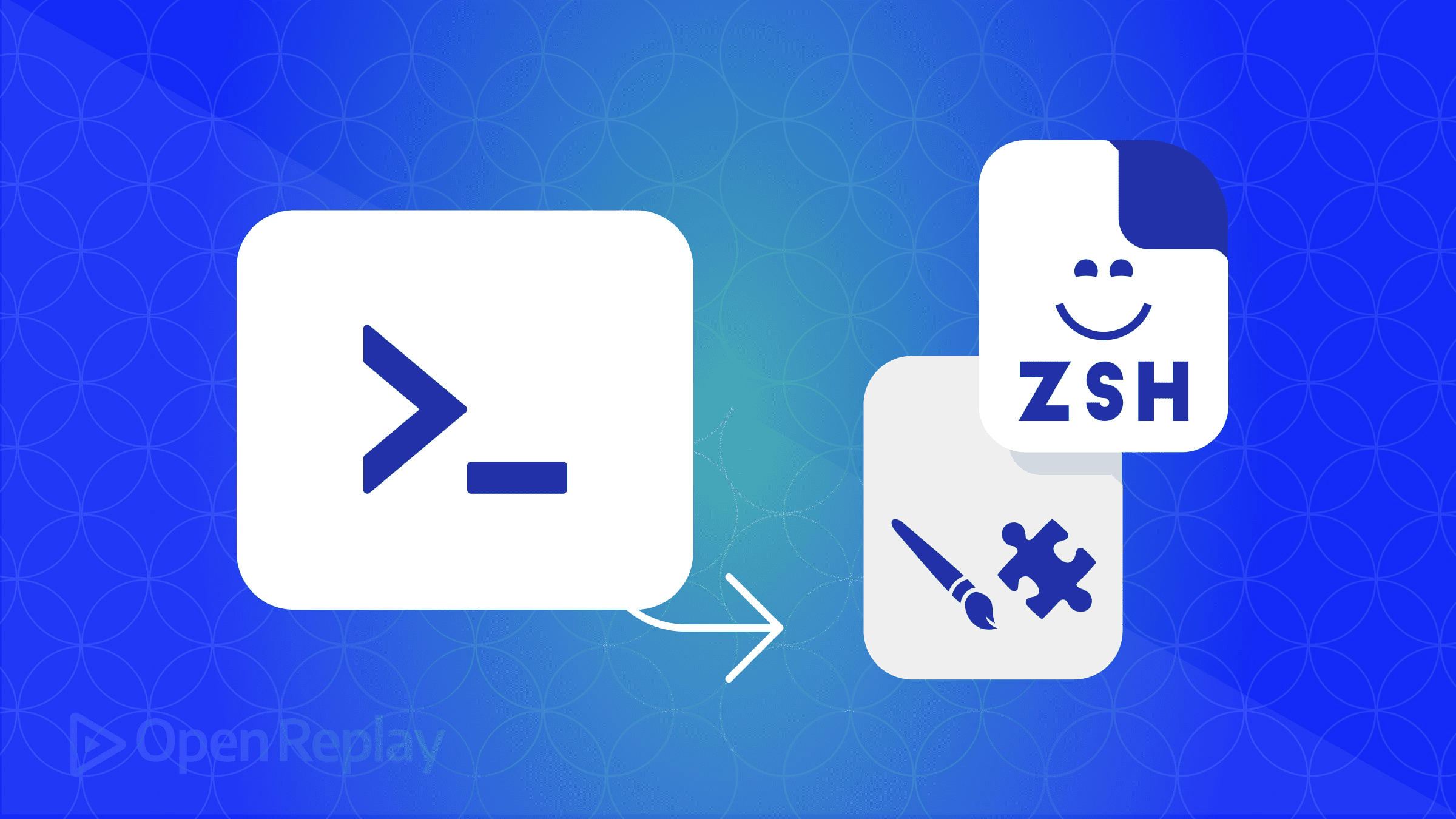
ターミナルは1980年代の遺物のような見た目である必要はありません。毎日何時間もコマンドラインで作業しているのに、視覚的なフィードバックのないデフォルトのプロンプトを使い続けているなら、大幅な生産性向上の機会を逃しています。適切なOh My Zshテーマとプラグインを使えば、ターミナルを基本的なテキストインターフェースから、強力で視覚的に情報豊富な開発環境に変えることができます。
このガイドでは、ターミナル設定をカスタマイズするために必要なすべてを網羅しています:.zshrc設定によるテーマ変更、Powerlevel10kなどのモダンなテーマのインストール、そしてWeb開発ワークフローに必要不可欠なプラグインの有効化。キーストロークを節約し、Git状態、ディレクトリ構造、コマンド履歴について即座に視覚的フィードバックを提供する実用的なテクニックを学びます。
要点
.zshrcのZSH_THEME変数を編集してOh My Zshテーマを変更- Powerlevel10kは機能とパフォーマンスの最適なバランスを提供
- 必須プラグインには git、zsh-autosuggestions、zsh-syntax-highlighting が含まれる
~/.oh-my-zsh/custom/plugins/にクローンしてコミュニティプラグインをインストール- 最適なパフォーマンスのため起動時間を監視し、未使用プラグインを削除
- 適切なフォントのインストールとターミナルエンコーディングの確認で表示問題をトラブルシューティング
.zshrcを使ったOh My Zshテーマの変更方法
簡単なテーマインストール手順
Oh My Zshテーマの変更には、設定ファイルの1行を編集するだけで済みます。.zshrcファイルを開きます:
nano ~/.zshrcZSH_THEME変数を見つけて、現在の値を置き換えます:
ZSH_THEME="robbyrussell" # デフォルトテーマ
ZSH_THEME="agnoster" # agnosterに変更ファイルを保存した後、設定を再読み込みします:
source ~/.zshrc
# または
exec zshexec zshコマンドはシェルセッションを完全に再起動するため、異なる依存関係を持つテーマ間を切り替える際により信頼性があります。
利用可能なテーマのプレビュー
テーマを決定する前に、選択肢を探索しましょう。Oh My Zshには~/.oh-my-zsh/themes/に100以上の組み込みテーマが含まれています。以下のコマンドでリストを表示できます:
ls ~/.oh-my-zsh/themes/視覚的なプレビューには、多くのテーマがOh My Zsh wikiにスクリーンショットを含んでいます。また、設定を永続的に変更することなく、ZSH_THEME値を変更してシェルを再読み込みすることで、テーマを一時的にテストすることもできます。
開発者の生産性向上に最適なOh My Zshテーマ
Powerlevel10k - パフォーマンスチャンピオン
Powerlevel10kは、利用可能な最も機能豊富で高性能なテーマとして際立っています。技術的にはOh My Zshテーマではありませんが、フレームワークとシームレスに動作します。
Powerlevel10kをインストール:
git clone --depth=1 https://github.com/romkatv/powerlevel10k.git ${ZSH_CUSTOM:-$HOME/.oh-my-zsh/custom}/themes/powerlevel10k.zshrcを更新:
ZSH_THEME="powerlevel10k/powerlevel10k"ターミナルを再起動して設定ウィザードを起動します。Powerlevel10kは以下を提供します:
- インスタントプロンプト:プラグインがバックグラウンドで読み込まれている間に即座に表示
- Git統合:ブランチ、ステータス、先行/遅延インジケーターを表示
- パフォーマンス:他の機能豊富なテーマより10-100倍高速
- カスタマイズ:パフォーマンスペナルティなしで豊富な設定オプション
AgnosterとPowerlineテーマ
Agnosterテーマは、特徴的な矢印セパレーターとGitステータスインジケーターでpowerline美学を普及させました。ただし、正しく表示するには特定のフォントが必要です。
Powerlineフォントをインストール:
git clone https://github.com/powerline/fonts.git --depth=1
cd fonts
./install.sh
cd ..
rm -rf fonts「Meslo LG S for Powerline」や「Source Code Pro for Powerline」などのPowerlineフォントを使用するようにターミナルを設定します。適切なフォントがないと、矢印の代わりにクエスチョンマークやボックスが表示されます。
テーマを設定:
ZSH_THEME="agnoster"Agnosterは、ユーザー名、ホスト名、ディレクトリパス、Gitステータスを視覚的に区別されたセグメントで表示します。複数のマシンで作業する開発者や、異なるタイプの情報間で明確な視覚的分離が必要な場合に理想的です。
速度重視のミニマルテーマ
視覚的機能よりもターミナルの起動速度を優先する場合、ミニマルテーマが最高のパフォーマンスを提供します:
Eastwood:ディレクトリとGitブランチのみを表示
ZSH_THEME="eastwood"Simple:ディレクトリとGitブランチを括弧内に表示
ZSH_THEME="simple"Minimal:完全に削ぎ落とされ、色やGit統合なし
ZSH_THEME="minimal"これらのテーマは瞬時に読み込まれ、最小限のリソースを消費するため、古いマシンや遅いSSH接続での作業に最適です。
Web開発に必要不可欠なOh My Zshプラグイン
コア生産性プラグイン
gitプラグインはプリインストールされており、タイピングを劇的に削減する数十のエイリアスを提供します。git statusの代わりにgstを使用。git add --allをgaaに置き換え。このプラグインには一般的なGit操作すべてのショートカットが含まれています。
.zshrcで必須プラグインを有効化:
plugins=(
git
zsh-autosuggestions
zsh-syntax-highlighting
)zsh-autosuggestionsは履歴に基づいてインテリジェントなコマンド補完を提供します。タイピング中に、グレーテキストでコマンドを提案します。右矢印キーを押して提案を受け入れます。
インストール:
git clone https://github.com/zsh-users/zsh-autosuggestions ${ZSH_CUSTOM:-~/.oh-my-zsh/custom}/plugins/zsh-autosuggestionszsh-syntax-highlightingはタイピング中にコマンドを色付けし、タイプミスを見つけやすくし、コマンド構造を理解しやすくします。
インストール:
git clone https://github.com/zsh-users/zsh-syntax-highlighting.git ${ZSH_CUSTOM:-~/.oh-my-zsh/custom}/plugins/zsh-syntax-highlighting開発者固有のプラグイン
Node.js開発には、nodeとnpmプラグインを有効化:
plugins=(git node npm zsh-autosuggestions zsh-syntax-highlighting)nodeプラグインはバージョン情報と便利なエイリアスを提供し、npmは一般的なパッケージ管理タスクのショートカットを追加します。
Dockerで作業する場合は、コマンド補完とエイリアスのためにdockerとdocker-composeプラグインを追加:
plugins=(git docker docker-compose zsh-autosuggestions zsh-syntax-highlighting)VS Codeユーザーには、vscodeプラグインがcodeコマンドとプロジェクトショートカットを追加:
plugins=(git vscode zsh-autosuggestions zsh-syntax-highlighting)ファイルとディレクトリ管理
いくつかのプラグインがファイル操作を効率化します:
copydir:現在のディレクトリパスをクリップボードにコピー
copydir # 現在のパスをコピー
cd /some/other/location
cd $(pbpaste) # クリップボードを使用して戻る(macOS)copyfile:ファイル内容をクリップボードにコピー
copyfile package.json # ファイル内容をコピーdirhistory:キーボードショートカットでディレクトリ履歴をナビゲート
Alt+Left:前のディレクトリAlt+Right:次のディレクトリAlt+Up:親ディレクトリ
これらをプラグイン配列に追加:
plugins=(git copydir copyfile dirhistory zsh-autosuggestions zsh-syntax-highlighting)Oh My Zshプラグインのインストールと管理
プラグインインストール方法
Oh My Zshプラグインは、組み込みとコミュニティ開発の2つのカテゴリに分類されます。組み込みプラグインは~/.oh-my-zsh/plugins/に配置され、プラグイン配列に追加するだけで済みます。
コミュニティプラグインは手動インストールが必要です。カスタムプラグインディレクトリにクローンします:
git clone https://github.com/plugin-author/plugin-name ${ZSH_CUSTOM:-~/.oh-my-zsh/custom}/plugins/plugin-name次に、.zshrcにプラグイン名を追加:
plugins=(git plugin-name)プラグインの設定と更新
定期的に以下を実行してプラグインを最新に保ちます:
cd ~/.oh-my-zsh/custom/plugins/plugin-name
git pull組み込みプラグインには、Oh My Zshの更新メカニズムを使用:
omz updateシェルが遅くなった場合は、プラグインの読み込み時間を監視:
time zsh -i -c exit起動時間が1-2秒を超える場合は、未使用プラグインの削除や軽量な代替品への切り替えを検討してください。
Oh My Zshのパフォーマンス最適化
起動時間の最適化
Oh My Zshはプラグインが多すぎると遅くなる可能性があります。起動時間をプロファイル:
time zsh -i -c exit一時的にプラグインを無効化して差を測定することで、遅いプラグインを特定します。一般的なパフォーマンス問題の原因:
- ネットワークリクエストを行うプラグイン
- 複雑なGitステータスチェックを持つテーマ
- 重い初期化スクリプトを持つプラグイン
すぐに使用しないプラグインには遅延読み込みを検討:
# 必要時のみNVMを読み込み
export NVM_LAZY_LOAD=trueメモリとリソース管理
一部のプラグインは互いに競合したり、機能が重複したりします。冗長なプラグインを避けます:
zsh-autosuggestionsとzsh-autocompleteの両方を使用しないzsh-reloadなどの非推奨プラグインを削除(代わりにexec zshを使用)- 使用しないツールのプラグインを無効化
リソース使用量を監視:
ps aux | grep zsh高度なOh My Zshカスタマイズ
カスタムテーマの作成
既存のテーマをコピーしてカスタムテーマを作成:
cp ~/.oh-my-zsh/themes/robbyrussell.zsh-theme ~/.oh-my-zsh/custom/themes/mytheme.zsh-themeテーマファイルを編集して色、レイアウト、情報表示をカスタマイズします。基本的なテーマ構造:
PROMPT='%{$fg[cyan]%}%n%{$reset_color%}:%{$fg[green]%}%c%{$reset_color%}$(git_prompt_info) %# '
ZSH_THEME_GIT_PROMPT_PREFIX=" git:(%{$fg[red]%}"
ZSH_THEME_GIT_PROMPT_SUFFIX="%{$reset_color%}"
ZSH_THEME_GIT_PROMPT_DIRTY="%{$fg[blue]%}) %{$fg[yellow]%}✗%{$reset_color%}"
ZSH_THEME_GIT_PROMPT_CLEAN="%{$fg[blue]%})"カスタムテーマを設定:
ZSH_THEME="mytheme"プラグイン開発の基本
~/.oh-my-zsh/custom/plugins/にディレクトリを作成してシンプルなプラグインを作成:
mkdir ~/.oh-my-zsh/custom/plugins/myutilsプラグインファイルを作成:
# ~/.oh-my-zsh/custom/plugins/myutils/myutils.plugin.zsh
function mkcd() {
mkdir -p "$1" && cd "$1"
}
alias ll='ls -la'
alias ..='cd ..'
alias ...='cd ../..'プラグインを有効化:
plugins=(git myutils)一般的なOh My Zsh問題のトラブルシューティング
フォントと表示の問題
クエスチョンマーク、ボックス、または壊れた文字が表示される場合:
- Powerlineフォントをインストール:多くのテーマは特別なフォントが必要
- ターミナルフォントを設定:Powerline互換フォントを使用するようにターミナルを設定
- ターミナルエンコーディングを確認:UTF-8エンコーディングが有効になっていることを確認
iTerm2ユーザーの場合:
- 設定 → プロファイル → テキストに移動
- フォントを「Meslo LG S for Powerline」または類似のものに設定
- 「Use built-in Powerline glyphs」を有効化
プラグインの競合とエラー
一般的な問題と解決策:
プラグインが読み込まれない:プラグイン名がディレクトリ名と正確に一致することを確認
起動が遅い:プラグインを一つずつ無効化して原因を特定
コマンドが見つからない:プラグインの依存関係がインストールされていることを確認(例:zsh-batプラグインにはbatが必要)
Gitエイリアスが動作しない:gitプラグインが有効化され、他のGit関連プラグインより前に読み込まれていることを確認
設定をリセットするには:
cp ~/.zshrc ~/.zshrc.backup
cp ~/.oh-my-zsh/templates/zshrc.zsh-template ~/.zshrcまとめ
ターミナルは今や強力で視覚的に情報豊富な開発環境になりました。適切なテーマと慎重に選択されたプラグインの組み合わせにより、無数のキーストロークを節約し、開発コンテキストについて即座にフィードバックを提供できます。git、zsh-autosuggestions、zsh-syntax-highlightingなどの必須プラグインから始めて、ワークフローの要求に応じて徐々に開発者固有のツールを追加してください。最適な起動時間を維持するため、パフォーマンスを監視し、未使用プラグインを削除することを忘れないでください。
よくある質問
Powerlineフォントをインストールし、Meslo LG S for Powerlineなどの互換フォントを使用するようにターミナルを設定してください。文字化けは通常、特定のフォントサポートが必要な特殊記号が原因です。
いいえ、一度に使用できるテーマは1つだけです。ZSH_THEME変数は単一のテーマ名のみを受け入れます。ただし、この変数を変更してシェルを再読み込みすることで、テーマ間を素早く切り替えることができます。
ネットワークリクエストを行うプラグイン、複雑なGitステータスチェッカー、nvmなどの言語バージョンマネージャーが起動時間に影響を与える傾向があります。timeコマンドを使用してシェルの起動を測定し、プラグインを個別に無効化してパフォーマンスのボトルネックを特定してください。
~/.oh-my-zsh/custom/plugins/内の各プラグインディレクトリに移動してgit pullを実行してください。組み込みプラグインはomz updateを実行すると自動的に更新されますが、カスタムプラグインは手動更新が必要です。
プラグインが非推奨になっているか、構文が変更されているかを確認してください。多くの古いプラグインは新しい代替品に置き換えられています。プラグインのドキュメントを確認し、問題が続く場合は積極的にメンテナンスされている代替品への切り替えを検討してください。
